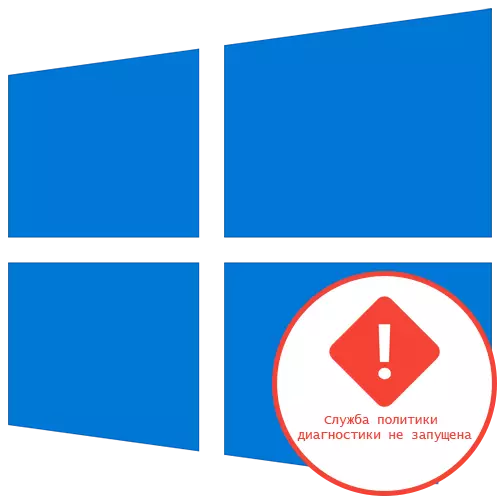
ವಿಧಾನ 1: ನೆಟ್ವರ್ಕ್ ಸೆಟ್ಟಿಂಗ್ಗಳನ್ನು ನವೀಕರಿಸಲಾಗುತ್ತಿದೆ
ವಿಂಡೋಸ್ 10 ರಲ್ಲಿ "ಡಯಾಗ್ನೋಸ್ಟಿಕ್ ಪಾಲಿಸಿ ಸೇವೆ ಚಾಲನೆಯಲ್ಲಿಲ್ಲ" ಸಮಸ್ಯೆಯನ್ನು ಪರಿಹರಿಸಲು ಸುಲಭವಾದ ವಿಧಾನ - ಕನ್ಸೋಲ್ ಮೂಲಕ ನೆಟ್ವರ್ಕ್ ಕಾನ್ಫಿಗರೇಶನ್ ಅನ್ನು ಮರುಹೊಂದಿಸಿ. ಇದನ್ನು ಮಾಡಲು, ಎತ್ತರದ ಸವಲತ್ತುಗಳೊಂದಿಗೆ "ಕಮಾಂಡ್ ಲೈನ್" ಅನ್ನು ಓದಿದ ನಂತರ ನೀವು ಬಹು ಆಜ್ಞೆಗಳನ್ನು ನಮೂದಿಸಬೇಕು.
- ನಿರ್ವಾಹಕರ ಪರವಾಗಿ "ಕಮಾಂಡ್ ಲೈನ್" ಅನ್ನು ರನ್ ಮಾಡಿ, ಉದಾಹರಣೆಗೆ, "ಪ್ರಾರಂಭ" ಮೆನುವಿನ ಮೂಲಕ ಅಪ್ಲಿಕೇಶನ್ ಅನ್ನು ಕಂಡುಹಿಡಿಯುವುದು.
- ಮೊದಲ ipconfig / ಬಿಡುಗಡೆ ಆಜ್ಞೆಯನ್ನು ಸೇರಿಸಿ ಮತ್ತು Enter ಅನ್ನು ಕ್ಲಿಕ್ ಮಾಡಿ.
- ನೀವು Ipconfig ಮೂಲಕ ಹೊಸ ಐಪಿ ವಿಳಾಸವನ್ನು ಪಡೆದ ನಂತರ / ನವೀಕರಿಸಿ.
- ಮುಂದಿನ ಹಂತವು DNS ಸಂಗ್ರಹವನ್ನು ಮರುಹೊಂದಿಸುವುದು, ಇದು ipconfig / flushdns ಪ್ರವೇಶಿಸುವ ಮೂಲಕ ನಡೆಯುತ್ತಿದೆ.
- ಇದು ಎರಡು ಆಜ್ಞೆಗಳ ಮೂಲಕ IPv4 ಪ್ರೋಟೋಕಾಲ್ ಅನ್ನು ಸಂಪೂರ್ಣವಾಗಿ ಮರುಹೊಂದಿಸಲು ಉಳಿದಿದೆ. ಮೊದಲನೆಯದು ನೆಟ್ಶ್ ಇಂಟ್ ಐಪಿ ಮರುಹೊಂದಿಕೆಯ ವೀಕ್ಷಣೆಯನ್ನು ಹೊಂದಿದೆ c: \ log1.txt.
- ಎರಡನೆಯದು ನಿವ್ವಳ ವಿನ್ಸಾಕ್ ರೀಸೆಟ್ ಸಿ: \ log2.txt.
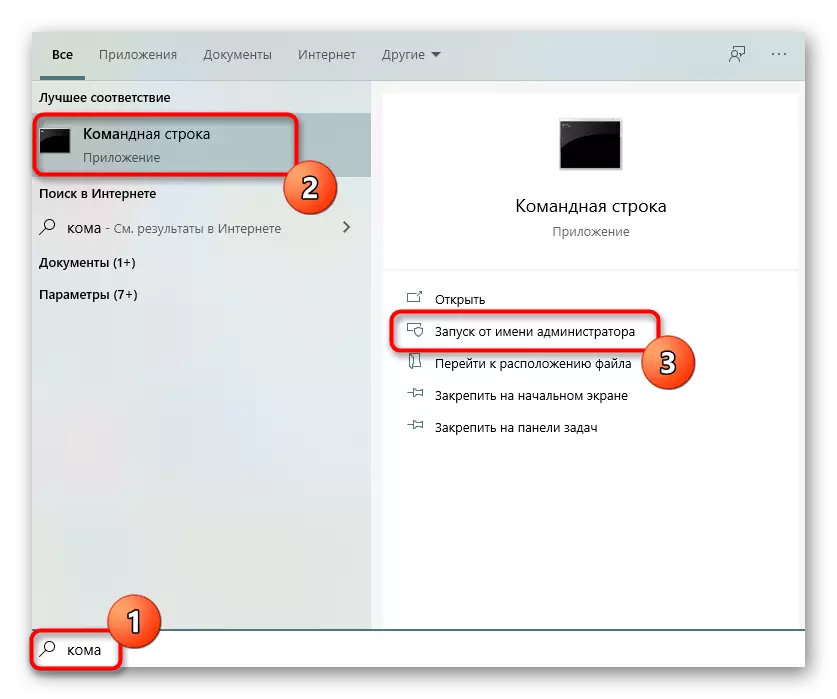
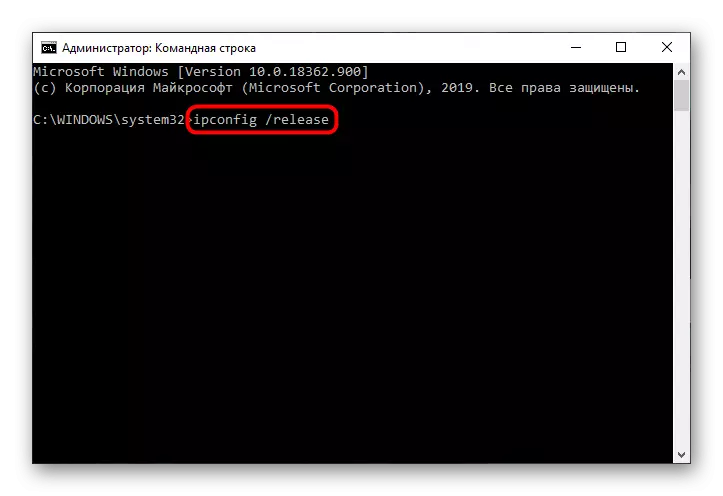
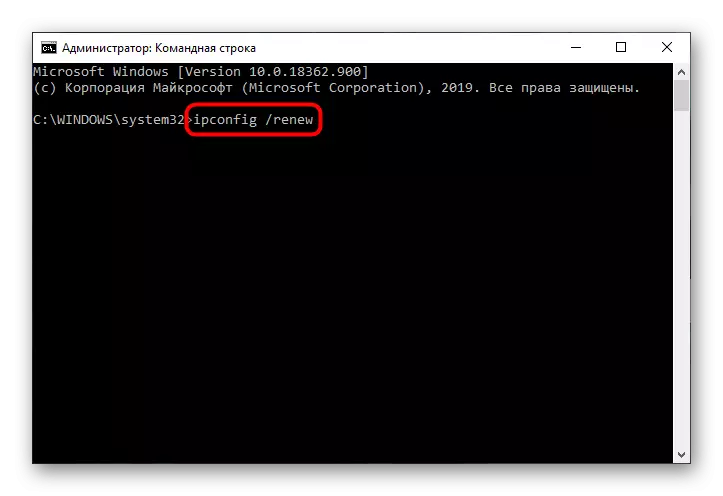
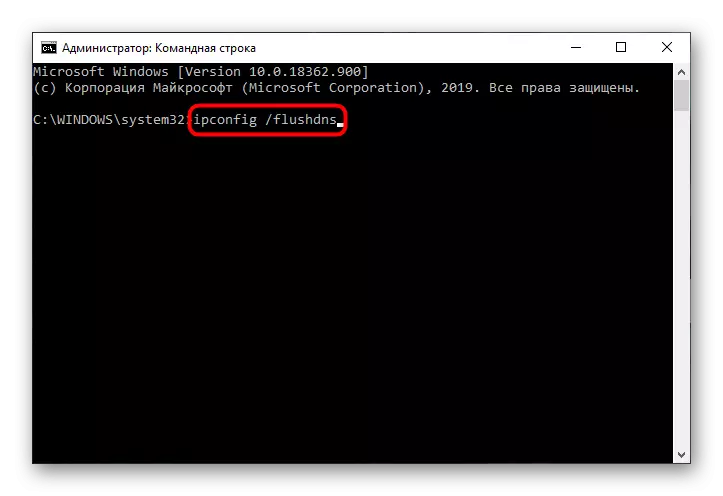
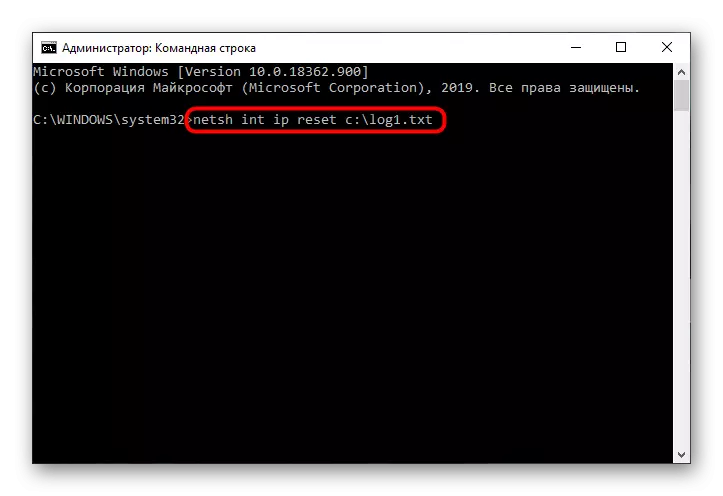
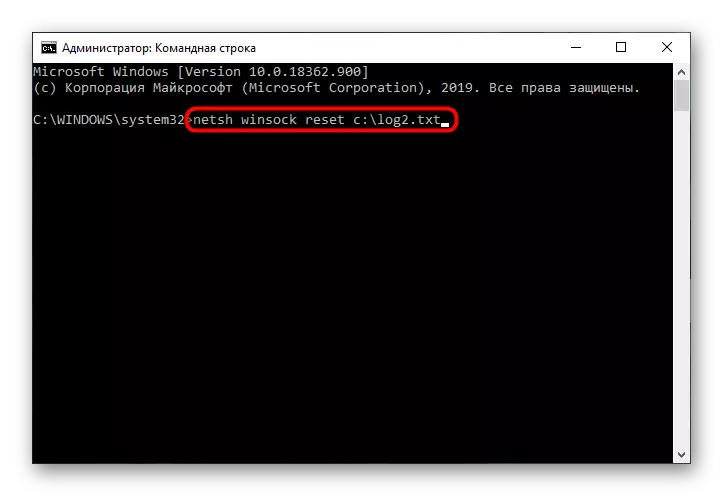
ಈ ಕಾರ್ಯವಿಧಾನವನ್ನು ಪೂರ್ಣಗೊಳಿಸಿದ ನಂತರ, ಕಂಪ್ಯೂಟರ್ ಅನ್ನು ಮರುಪ್ರಾರಂಭಿಸಿ, ತದನಂತರ ಪ್ರಶ್ನೆಯ ದೋಷವು ಕಾಣಿಸಿಕೊಳ್ಳುತ್ತದೆಯೇ ಅಥವಾ ತಿದ್ದುಪಡಿ ಯಶಸ್ವಿಯಾಗಿ ರವಾನಿಸಲಾಗಿದೆಯೇ ಎಂಬುದನ್ನು ಪರಿಶೀಲಿಸಲು ಅದರ ಬಳಕೆಗೆ ಮುಂದುವರಿಯಿರಿ.
ವಿಧಾನ 2: ಚೆಕ್ ಸೇವೆಗಳು
ಏಕಕಾಲದಲ್ಲಿ, ನಾಲ್ಕು ವಿಭಿನ್ನ ಸೇವೆಗಳು ರೋಗನಿರ್ಣಯದ ನೀತಿಯ ಮೇಲೆ ಪರಿಣಾಮ ಬೀರಬಹುದು, ಆದ್ದರಿಂದ ಬಳಕೆದಾರರು ಪ್ರತಿಯೊಂದನ್ನು ಹಸ್ತಚಾಲಿತವಾಗಿ ಪರಿಶೀಲಿಸಬೇಕು, ಅದು ಈ ರೀತಿ ಕಾಣುತ್ತದೆ:
- "ಪ್ರಾರಂಭ" ಮತ್ತು ಸೇವೆಯ ಅಪ್ಲಿಕೇಶನ್ಗೆ ಹೋಗಲು ಹುಡುಕಾಟದ ಮೂಲಕ ತೆರೆಯಿರಿ.
- ಅಲ್ಲಿ, ಸ್ಟ್ರಿಂಗ್ "ಐಪಿಎಸ್ಸೆಸಿ ಪಾಲಿಸಿ ಏಜೆಂಟ್" ಮತ್ತು ಎಡ ಮೌಸ್ ಗುಂಡಿಯನ್ನು ಅದರ ಮೇಲೆ ಡಬಲ್ ಕ್ಲಿಕ್ ಮಾಡಿ.
- ಆರಂಭಿಕ ಪ್ಯಾರಾಮೀಟರ್ ಅನ್ನು "ಕೈಪಿಡಿ" ಸ್ಥಿತಿಗೆ ಹೊಂದಿಸಿ ಮತ್ತು ಬದಲಾವಣೆಗಳನ್ನು ಅನ್ವಯಿಸಿ.
- "ಡಯಾಗ್ನೋಸ್ಟಿಕ್ ಪಾಲಿಸಿ ಸೇವೆ" ಎಂಬ ಸೇವೆಯ ನಂತರ, ಇದನ್ನು ಡಬಲ್ ಒತ್ತುವ lkm ಮೂಲಕ ಚರ್ಚಿಸಬೇಕು.
- ಇದಕ್ಕಾಗಿ, "ಸ್ವಯಂಚಾಲಿತವಾಗಿ" ಪ್ರಾರಂಭದ ಪ್ರಕಾರವನ್ನು ಹೊಂದಿಸಿ.
- ಅದೇ "ಡಯಾಗ್ನೋಸ್ಟಿಕ್ ಸೇವೆ" ಮತ್ತು "ಡಯಾಗ್ನೋಸ್ಟಿಕ್ ಸಿಸ್ಟಮ್ನ ನೋಡ್" ಯೊಂದಿಗೆ ಮಾಡಲಾಗುತ್ತದೆ, ಆದರೆ ಪ್ರತಿ ನಿಯತಾಂಕಕ್ಕೆ ಹಸ್ತಚಾಲಿತ ಪ್ರಾರಂಭದ ಮೋಡ್ ಅನ್ನು ಆಯ್ಕೆ ಮಾಡುವ ಮೂಲಕ ಮಾಡಲಾಗುತ್ತದೆ.
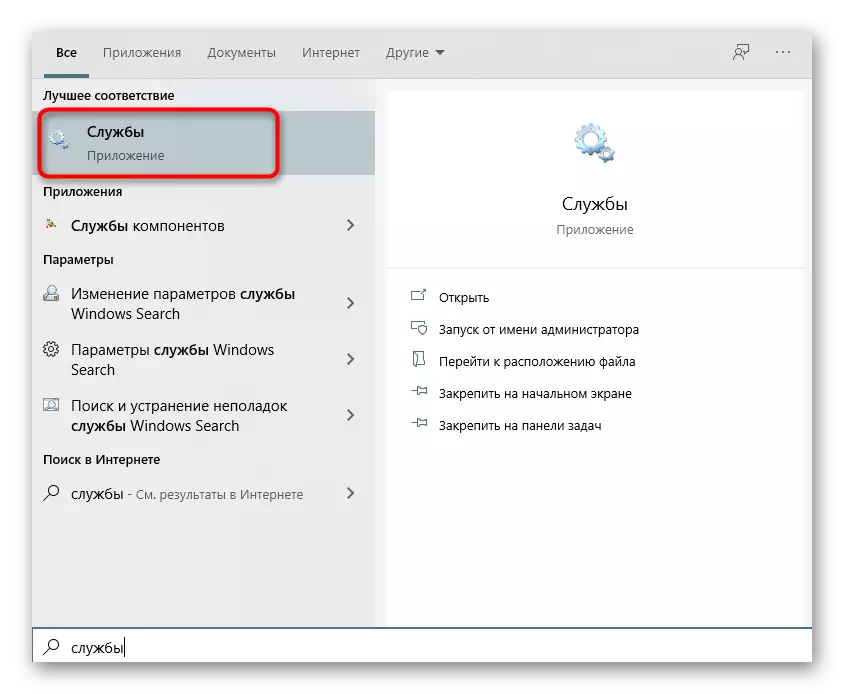
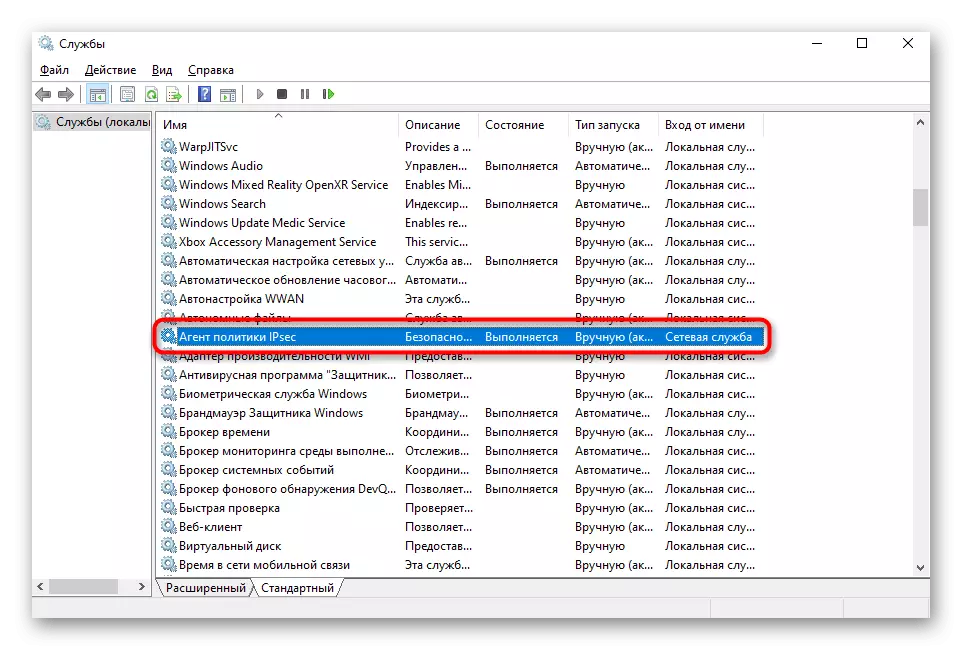
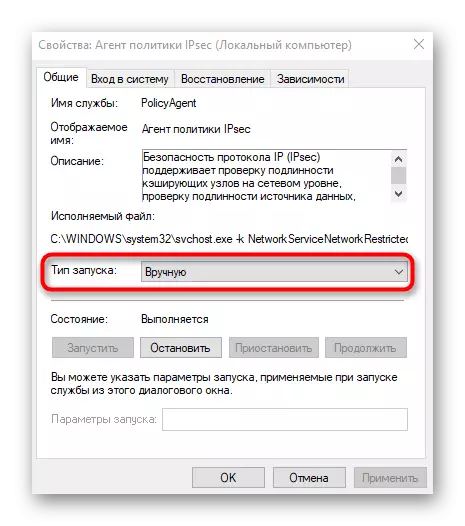
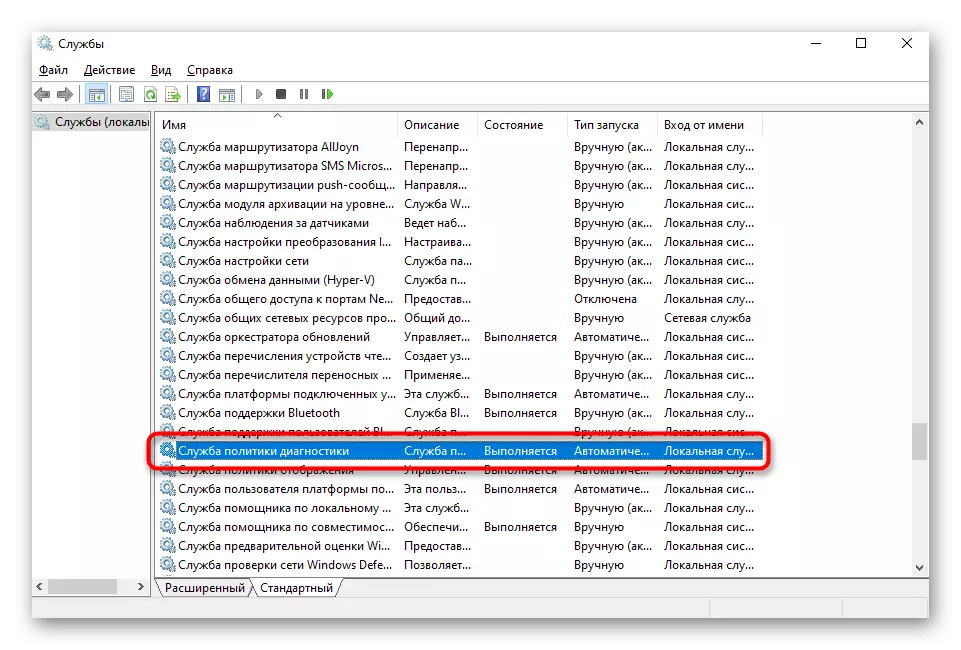
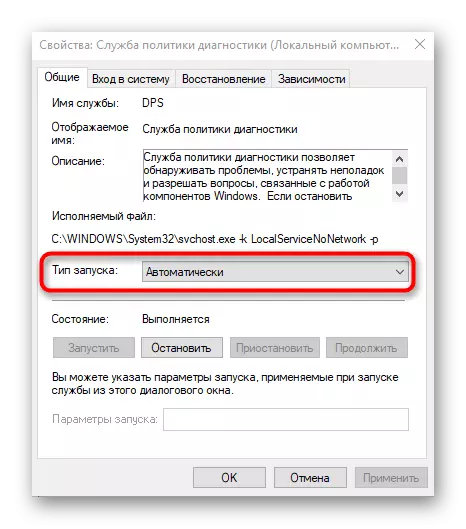
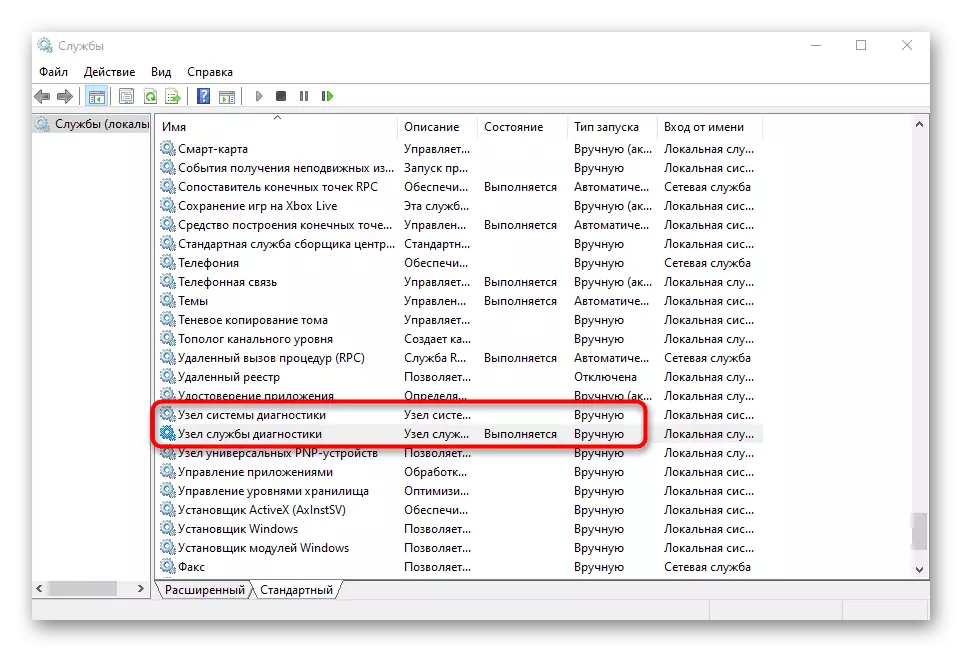
ಇದು ಮರುಪ್ರಾರಂಭಿಸಲು ಕಂಪ್ಯೂಟರ್ ಅನ್ನು ಕಳುಹಿಸಲು ಮಾತ್ರ ಉಳಿದಿದೆ, ಇದರಿಂದಾಗಿ ಎಲ್ಲಾ ಬದಲಾವಣೆಗಳು ಜಾರಿಗೆ ಬಂದವು. ದೋಷ "ಡಯಾಗ್ನೋಸ್ಟಿಕ್ ಪಾಲಿಸಿ ಸೇವೆಯು ಚಾಲನೆಯಲ್ಲಿಲ್ಲ" ಎಂದು ಹೇಗಾದರೂ ಕಣ್ಮರೆಯಾಗುವುದಿಲ್ಲ, ಮುಂದಿನ ವಿಧಾನಕ್ಕೆ ಹೋಗಿ.
ವಿಧಾನ 3: ಹಕ್ಕುಗಳ ಸ್ಥಳೀಯ ಸೇವೆಗಳನ್ನು ಒದಗಿಸುವುದು
ಪರಿಗಣನೆಯಡಿಯಲ್ಲಿನ ದೋಷವು ಒಂದು ನಿರ್ದಿಷ್ಟ ಸೇವೆಯು ಕಂಪ್ಯೂಟರ್ನಲ್ಲಿ ಕಾರ್ಯಾಚರಣೆಗಳನ್ನು ನಿರ್ವಹಿಸಲು ಹಕ್ಕುಗಳ ಗುಂಪನ್ನು ಹೊಂದಿಲ್ಲ ಎಂದು ಸೂಚಿಸುತ್ತದೆ. ನೀವು ಅದನ್ನು ನೀವೇ ಪರಿಹರಿಸಲು ಪ್ರಯತ್ನಿಸಬಹುದು, ಸ್ಥಳೀಯ ಸೇವೆಗಳನ್ನು ಸವಲತ್ತು ಬಳಕೆದಾರರ ಪಟ್ಟಿಗೆ ತರುವಲ್ಲಿ.
- ಇದನ್ನು ಮಾಡಲು, "ಈ ಕಂಪ್ಯೂಟರ್" ಅನ್ನು ತೆರೆಯಿರಿ ಮತ್ತು ಪಿಸಿಎಂ ಹಾರ್ಡ್ ಡಿಸ್ಕ್ನ ಸಿಸ್ಟಮ್ ವಿಭಜನೆಯ ಮೇಲೆ ಕ್ಲಿಕ್ ಮಾಡಿ. ಸನ್ನಿವೇಶ ಮೆನುವಿನಲ್ಲಿ, "ಪ್ರಾಪರ್ಟೀಸ್" ಆಯ್ಕೆಯನ್ನು ಆರಿಸಿ.
- ಸುರಕ್ಷತೆ ಟ್ಯಾಬ್ ಕ್ಲಿಕ್ ಮಾಡಿ ಮತ್ತು ಬಳಕೆದಾರರ ಮೇಜಿನ ಅಡಿಯಲ್ಲಿ, "ಬದಲಾವಣೆ" ಕ್ಲಿಕ್ ಮಾಡಿ.
- ಆಡ್ ಬಟನ್ ಬಳಸಿ.
- ತೆರೆಯುವ ಕೋಷ್ಟಕದಲ್ಲಿ, ಕೆಳಗಿನ "ಸುಧಾರಿತ" ಬಟನ್ ಕ್ಲಿಕ್ ಮಾಡಿ.
- ಕೈಯಾರೆ ಅದರ ಹೆಸರನ್ನು ನಮೂದಿಸದ ಖಾತೆಗಳನ್ನು ಹುಡುಕಲು ನ್ಯಾವಿಗೇಟ್ ಮಾಡಿ.
- ಪಟ್ಟಿಯಲ್ಲಿ, "ಸ್ಥಳೀಯ ಸೇವೆ" ಮತ್ತು ಅದನ್ನು lkm ನೊಂದಿಗೆ ಡಬಲ್-ಕ್ಲಿಕ್ ಮಾಡಿ.
- ಈ ಖಾತೆಗೆ ಪೂರ್ಣ ಪ್ರವೇಶವನ್ನು ಸೇರಿಸಿ ಮತ್ತು ಬದಲಾವಣೆಗಳನ್ನು ಅನ್ವಯಿಸಿದ ನಂತರ.
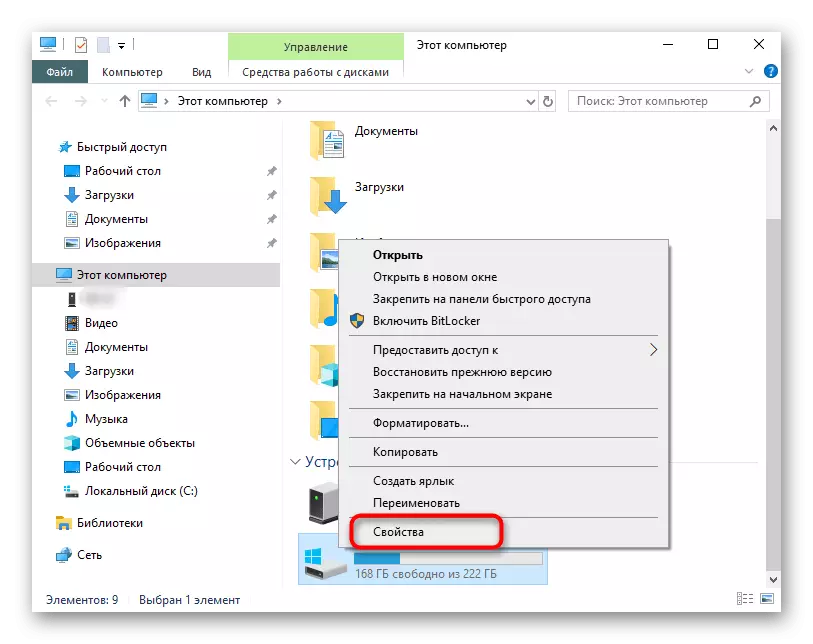
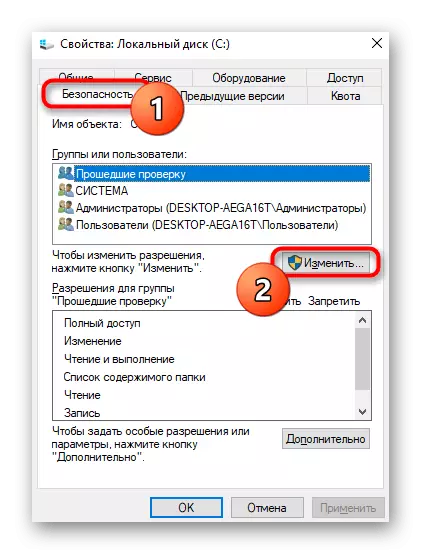

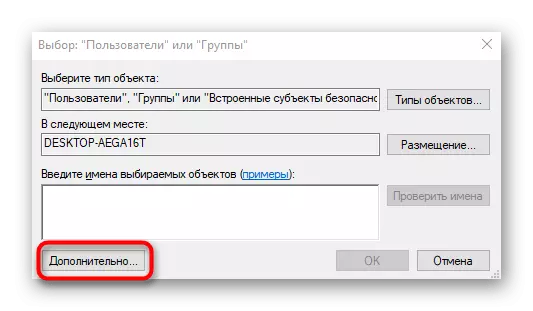
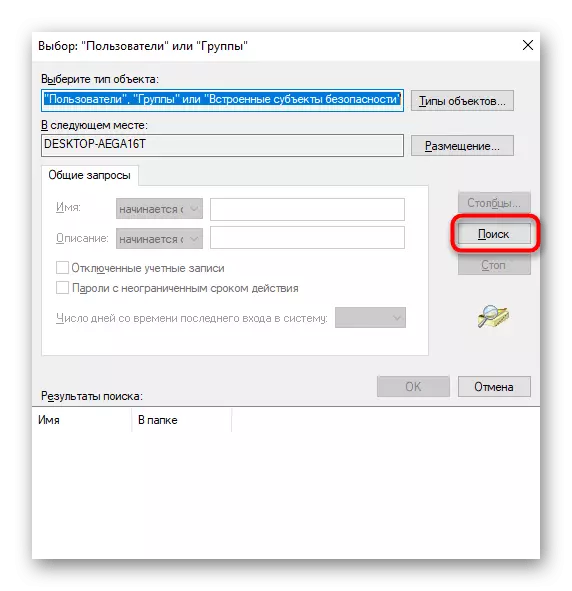
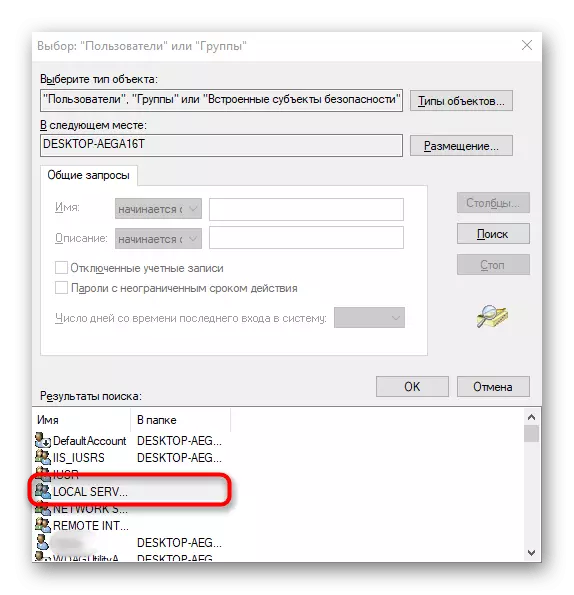
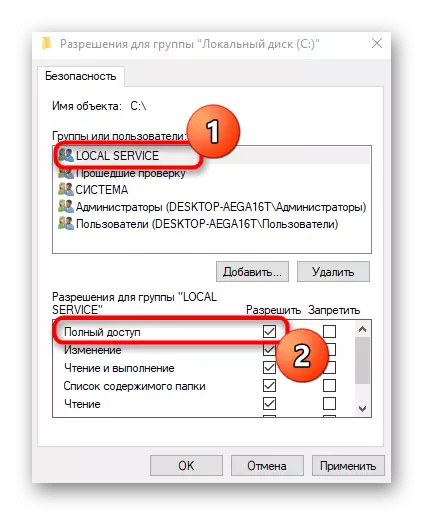
ವಿಧಾನ 4: ನೋಂದಾವಣೆ ಕೀಲಿಗಾಗಿ ಅನುಮತಿಯನ್ನು ಹೊಂದಿಸುವುದು
ಪ್ರಾಯಶಃ "ಡಯಾಗ್ನೋಸ್ಟಿಕ್ಸ್ ಪಾಲಿಸಿ ಸೇವೆಯು ಚಾಲನೆಯಲ್ಲಿಲ್ಲ" ಎನ್ನುವುದು ನಿರ್ದಿಷ್ಟವಾದ ನೋಂದಾವಣೆ ಕೀಲಿಗಾಗಿ ಸೂಕ್ತವಾದ ಪ್ರವೇಶವನ್ನು ಒದಗಿಸಲಾಗಿಲ್ಲ ಎಂಬ ಕಾರಣದಿಂದಾಗಿ, ಫೈಲ್ಗಳೊಂದಿಗೆ ಸಂವಹನದಲ್ಲಿ ನಿರ್ಬಂಧಗಳಿವೆ. ಅಂತಹ ಕ್ರಮಗಳನ್ನು ನಿರ್ವಹಿಸುವ ಮೂಲಕ ಕೈಯಾರೆ ಅದನ್ನು ಸರಿಪಡಿಸಿ:
- ಗೆಲುವು + ಆರ್ ಮೂಲಕ "ರನ್" ಸೌಲಭ್ಯವನ್ನು ತೆರೆಯಿರಿ, ಅಲ್ಲಿ ರಿಜಿಡಿಟ್ ಅನ್ನು ಪ್ರವೇಶಿಸಲು ಮತ್ತು Enter ಕೀಲಿಯನ್ನು ಒತ್ತಿರಿ.
- ಹಾದಿ HKEY_LOCAL_MACHINE \ ಸಿಸ್ಟಮ್ \ ಕರೆಂಟ್ ಕಂಟ್ರೋಲ್ಟ್ರೋಟ್ \ ಸೇವೆಗಳು \ VSS \ Diag.
- ಬಲ ಮೌಸ್ ಬಟನ್ ಮತ್ತು ಕಾಣಿಸಿಕೊಳ್ಳುವ ಸನ್ನಿವೇಶ ಮೆನುವಿನಲ್ಲಿ ರೂಟ್ ಫೋಲ್ಡರ್ ಅನ್ನು ಕ್ಲಿಕ್ ಮಾಡಿ, "ಅನುಮತಿಗಳನ್ನು" ಆಯ್ಕೆಮಾಡಿ.
- ಟಾಪ್ ಟೇಬಲ್ನಲ್ಲಿ "ನೆಟ್ವರ್ಕ್ ಸೇವೆ" ಐಟಂ ಅನ್ನು ಆಯ್ಕೆ ಮಾಡಿ, ತದನಂತರ "ಪೂರ್ಣ ಪ್ರವೇಶ" ಚೆಕ್ಮಾರ್ಕ್ ಅನ್ನು ಗುರುತಿಸಿ. ಹೊರ ಹೋಗುವ ಮೊದಲು, ಬದಲಾವಣೆಗಳನ್ನು ಅನ್ವಯಿಸಲು ಮರೆಯಬೇಡಿ.

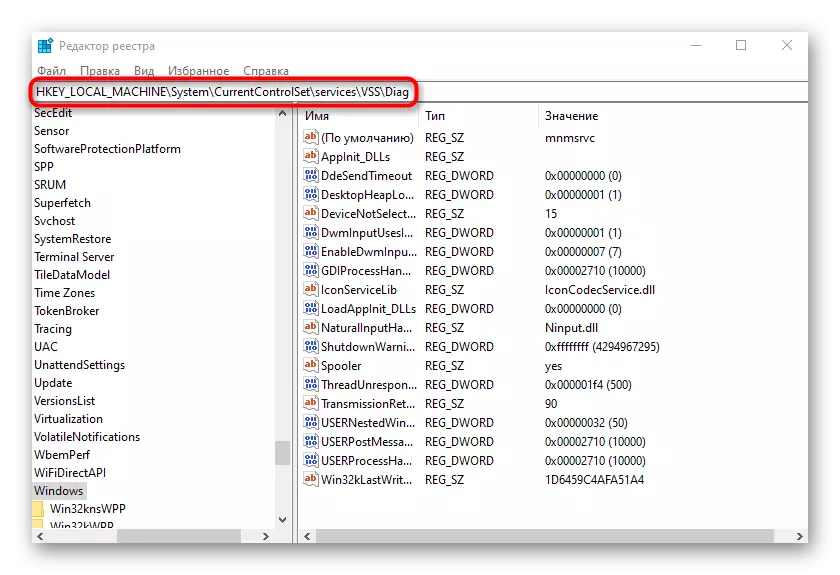
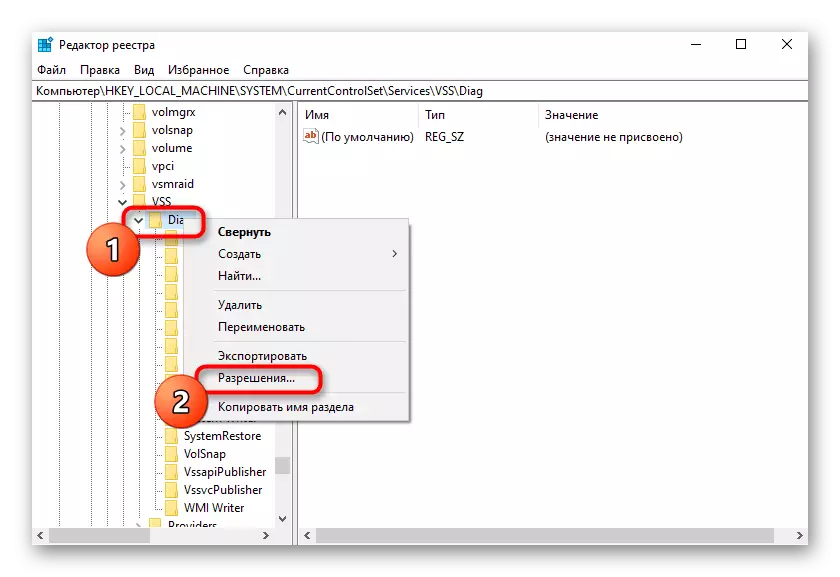
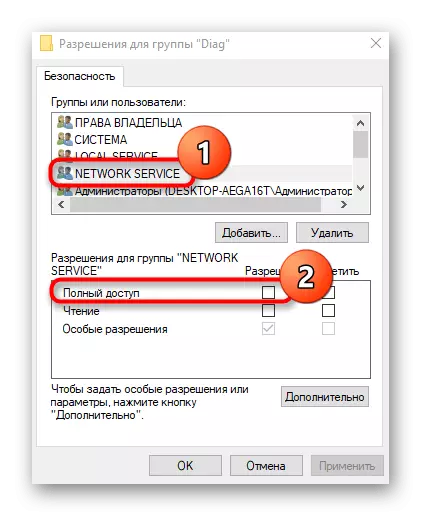
ಕಂಪ್ಯೂಟರ್ ಅನ್ನು ಮರುಪ್ರಾರಂಭಿಸಿ ಇದರಿಂದ ನೋಂದಾವಣೆಗೆ ಮಾಡಿದ ಎಲ್ಲಾ ಸೆಟ್ಟಿಂಗ್ಗಳು ಜಾರಿಗೆ ಬಂದವು. ಅದರ ನಂತರ, ವಿಧಾನದ ಸಿಂಧುತ್ವಕ್ಕೆ ಹೋಗಿ.
ವಿಧಾನ 5: ನಿರ್ವಾಹಕರು ಗುಂಪಿಗೆ ನೆಟ್ವರ್ಕ್ ಸೇವೆಗಳನ್ನು ಸೇರಿಸುವುದು
ಮೇಲೆ ಹೇಳಿದಂತೆ, ಪ್ರಶ್ನೆಯ ದೋಷದ ಹೊರಹೊಮ್ಮುವಿಕೆಯು ಸೇವೆಗಳ ಸೀಮಿತ ಪ್ರವೇಶ ಹಕ್ಕುಗಳ ಕಾರಣದಿಂದಾಗಿ ಸಾಧ್ಯತೆಗಳಿವೆ, ಆದ್ದರಿಂದ ಪರಿಹಾರಗಳಲ್ಲಿ ಒಂದನ್ನು ನಿರ್ವಾಹಕರ ಗುಂಪಿಗೆ ಸೇರಿಸಿಕೊಳ್ಳುವುದರಿಂದ ಕನ್ಸೋಲ್ ಆಜ್ಞೆಗಳನ್ನು ಪ್ರವೇಶಿಸುವ ಮೂಲಕ ನಡೆಸಲಾಗುತ್ತದೆ.
- ಮೊದಲಿಗೆ, "ಕಮಾಂಡ್ ಲೈನ್" ಅನ್ನು ನಿರ್ವಾಹಕರ ಪರವಾಗಿ ಓಡಿಸಿ, ಉದಾಹರಣೆಗೆ, "ಪ್ರಾರಂಭ" ಮೆನುವಿನ ಮೂಲಕ.
- ಅಲ್ಲಿ ಮೊದಲ ನೆಟ್ ಲೋಕಲ್ಗ್ರೂಪ್ ಆಜ್ಞೆಯನ್ನು ನಮೂದಿಸಿ / ನೆಟ್ವರ್ಕ್ಸರ್ವಿಸ್ ಅನ್ನು ಸೇರಿಸಿ ಮತ್ತು Enter ಅನ್ನು ಒತ್ತಿರಿ.
- ಮರಣದಂಡನೆ ನಂತರ, ಎರಡನೇ ನಿವ್ವಳ ಲೋಕಲ್ಗ್ರೂಪ್ ಆಜ್ಞೆಯನ್ನು ಸೂಚಿಸಿ / ಲೋಕಲ್ಸ್ವಿಸ್ ಆಜ್ಞೆಯನ್ನು ಸೇರಿಸಿ.
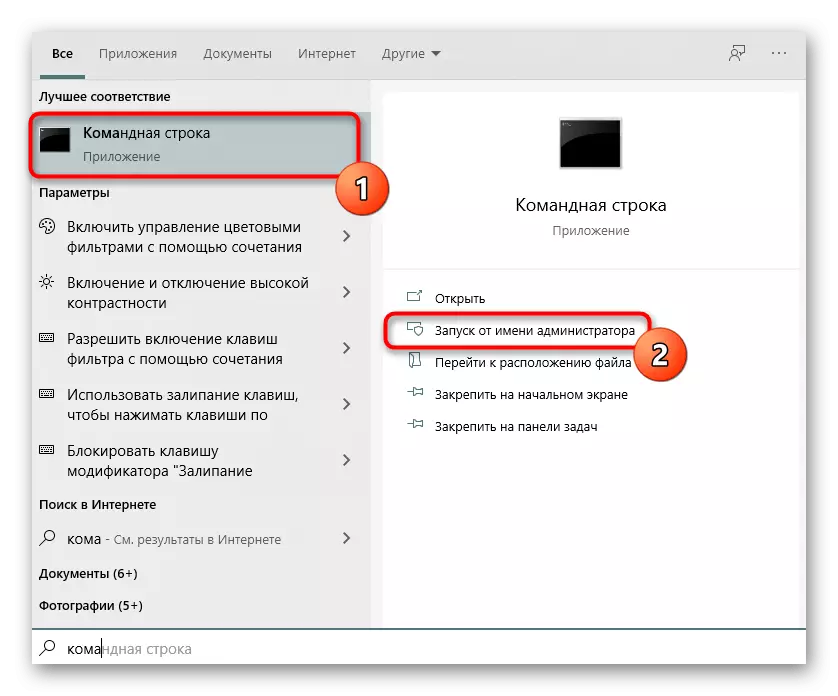
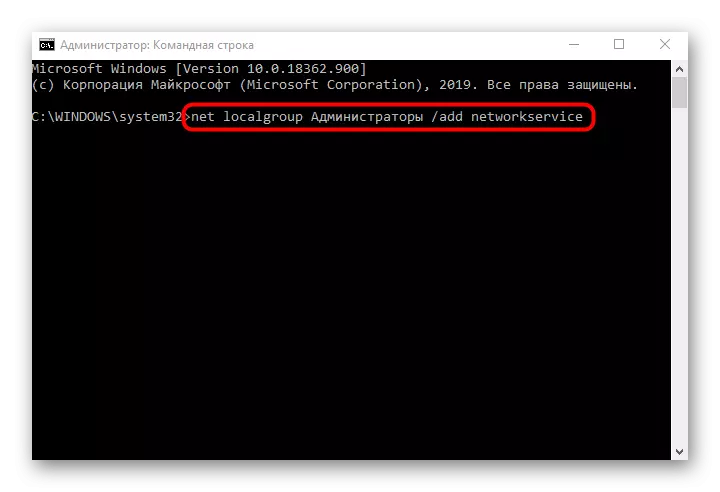
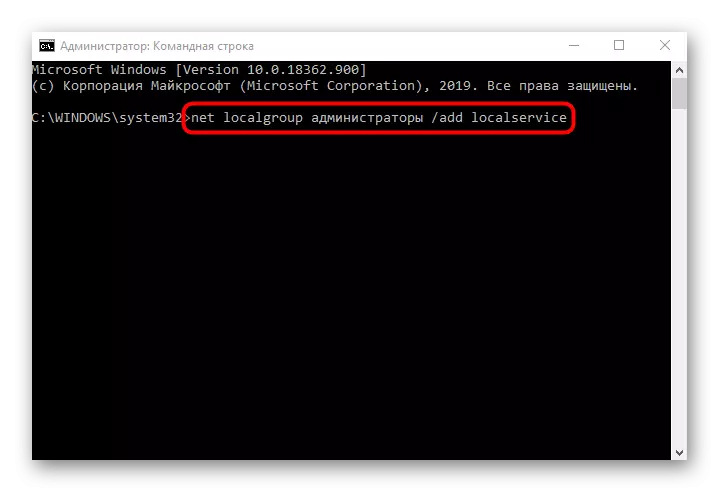
ವಿಧಾನ 6: ವಿಂಡೋಸ್ 10 ಅನ್ನು ಮರುಸ್ಥಾಪಿಸಿ
ಮೇಲಿನ ವಿಧಾನಗಳು ಸರಿಯಾದ ಫಲಿತಾಂಶವನ್ನು ತಂದಾಗ, ಆಪರೇಟಿಂಗ್ ಸಿಸ್ಟಮ್ ಅನ್ನು ಪುನಃಸ್ಥಾಪಿಸಲು ಮಾತ್ರ ಉಳಿದಿದೆ, ಸಮಸ್ಯೆಯನ್ನು ಇನ್ನೂ ಗಮನಿಸದಿದ್ದಾಗ ಆರಂಭಿಕ ಸ್ಥಿತಿ ಅಥವಾ ಬ್ಯಾಕಪ್ ಪಾಯಿಂಟ್ಗೆ ಹಿಂದಿರುಗಿಸುತ್ತದೆ. ಇದು ನೆಟ್ವರ್ಕ್ ಮತ್ತು ಸ್ಥಳೀಯ ಸೇವೆಗಳು ಹಾನಿಗೊಳಗಾಗಬಹುದು ಎಂಬ ಅಂಶದಿಂದಾಗಿ, ಆದ್ದರಿಂದ ಯಾವುದೇ ತಿದ್ದುಪಡಿಗಳು ಪರಿಣಾಮಕಾರಿಯಾಗಿಲ್ಲ. ಚೇತರಿಕೆಯ ವಿಂಡೋಸ್ 10 ಗೆ ವಿವರವಾದ ಮಾರ್ಗದರ್ಶಿ ಕೆಳಗಿನ ಲೇಖನದಲ್ಲಿ ಕಂಡುಬರುತ್ತದೆ.
ಇನ್ನಷ್ಟು ಓದಿ: ನಾವು ವಿಂಡೋಸ್ 10 ಅನ್ನು ಮೂಲ ಸ್ಥಿತಿಗೆ ಮರುಸ್ಥಾಪಿಸುತ್ತೇವೆ
